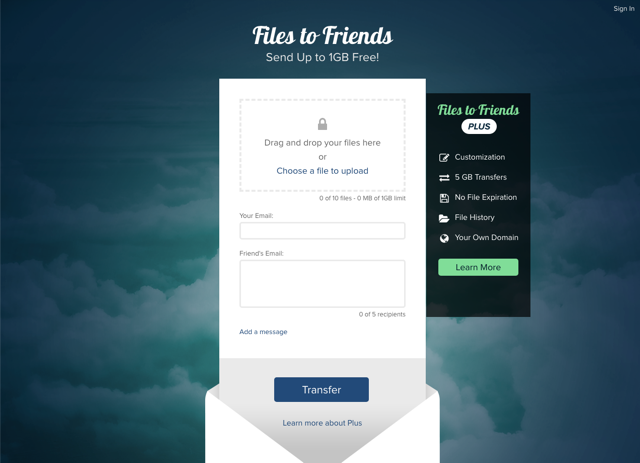
要透過網路傳送大檔案已經不是太困難的事情,除了使用網路硬碟內建的分享功能,也有很多免費空間可以做到,最簡單的就屬上傳產生鏈結的服務,或是直接填入 Email 將檔案鏈結以郵件寄到對方信箱。我覺得不同作法各有優缺,還是得回歸到服務本身,也就是你對於線上服務的信賴程度,畢竟傳檔案是會將檔案保存到第三方伺服器,如果太過隱私或私密建議先壓縮加入密碼,或是使用一些線上傳檔工具可直接把檔案傳到對方電腦。
本文要介紹的「Files to Friends」是一款免費空間服務,讓使用者傳送檔案到指定的 Email 信箱,基本上電子郵件附件大小會有限制,除了文件外可能檔案都很容易超過限制,透過這項服務就能上傳高達 1GB 檔案,最多一次十個,完成時對方就能在信箱收到鏈結,點選後直接從雲端獲取檔案,非常方便。
值得一提的是 Files to Friends 提供付費 Plus 方案,升級後可以將檔案限制拉高到 5GB,檔案永久保存而不會過期,還能使用你自己的網域名稱(這部份應該不是綁定網址,而是直接用服務本身的子域名)。價格是每月 $10 美元,有 14 天的免費試用。
網站名稱:Files to Friends
網站鏈結:https://www.filestofriends.com/
使用教學
STEP 1
開啟 Files to Friends 後把傳送的檔案拖曳到虛線框,或點選「Choose a file to upload」選取要上傳的檔案,最多可以十個,如果檔案太多建議先壓縮成一個檔案會比較方便。
接著在下方填入你的 Email 和收件者的 Email,收件人最多可以五個,亦能加上訊息,要注意的是 Files to Friends 必須要填入電子郵件地址才能上傳檔案,無法直接產生鏈結,不過可以傳送者和收件者填相同的 Email 將鏈結寄給自己。
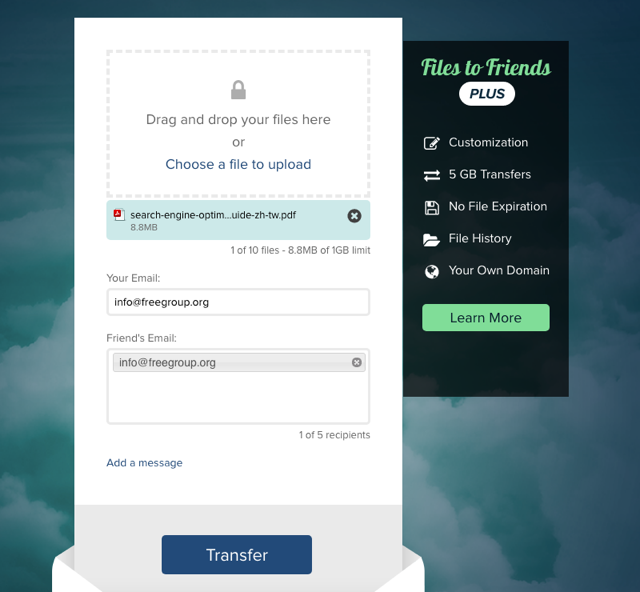
STEP 2
傳輸時會顯示目前的進度和檔案大小,可以隨時停止傳送,值得注意的是 Files to Friends 是將檔案傳輸到 Amazon S3 而不是自行架設的伺服器,在速度及穩定性方面相對更好一些。
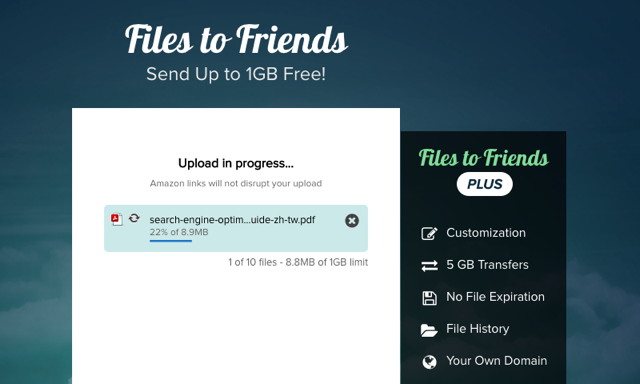
STEP 3
完成後寄件者和收件人都會收到來自 Files to Friends 的 Email 通知,打開郵件後會顯示剛才傳輸的檔案名稱、大小,點選「Download Files」就能回到網頁下載檔案。提醒一下檔案保存時間短,目前只會有 48 小時,必須在失效時間前獲取檔案否則就只能重新上傳。
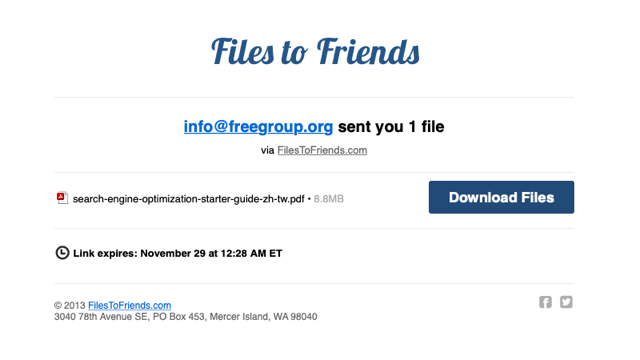
點選下載按鈕,開啟 Files to Friends 後再次點選「Download File」就能下載檔案。下載時不需要輸入驗證碼,也沒有倒數等待時間。
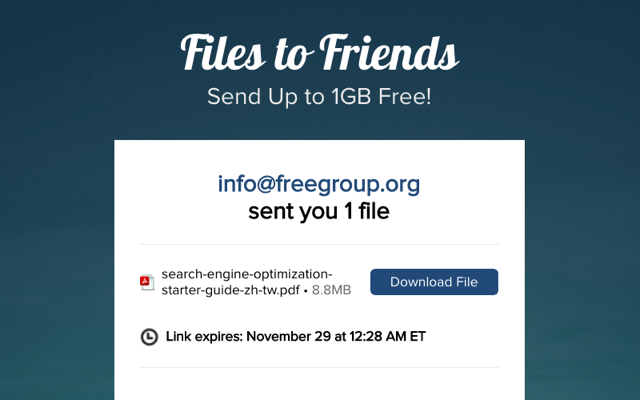
值得一試的三個理由:
- 免費空間服務,透過 Email 方式可傳送最大 1GB 檔案
- 使用 Amazon S3 雲端服務,速度穩定、安全性高
- 檔案僅會保存在線上 48 小時,無法自行刪除
相關文章
- MailBigFile 免費檔案分享工具,透過 Email 分享 2 GB 檔案不受附件限制
- Smash 免費空間無檔案大小限制,上傳最多可保存 14 天
- WeSendit 簡單、快速安全免費空間,支援單檔 5 GB 檔案可保存七天
- TransferNow 快速傳送大型檔案,支援最大 4 GB 保存七天無下載限制
Ten articles before and after
微軟推出免費工具,將 Evernote 移轉匯入 OneNote – telegram 下載
GameSchool遊戲學校 – 充滿人情味的遊戲網站! – telegram 下載
Perfect Icons 超棒社交網站按鈕產生器!三步驟快速加入圖示、CSS 語法教學 – telegram 下載
Typehut 最簡單的內容發佈工具,支援 Markdown 語法可自訂網址 – telegram 下載
菜婆婆美食菜譜網,輕鬆找遍大江南北美食食譜 – telegram 下載
免費 Simpo PDF Creator Pro:PDF製作軟體(中文版) – telegram 下載
修復 WordPress Gravatar 大頭貼圖片遺失 ALT 標籤 SEO 問題 – telegram 下載
Nokia 也推出了地圖服務- HERE,功能相當齊全,還可以戴 3D 眼鏡來看地圖! – telegram 下載